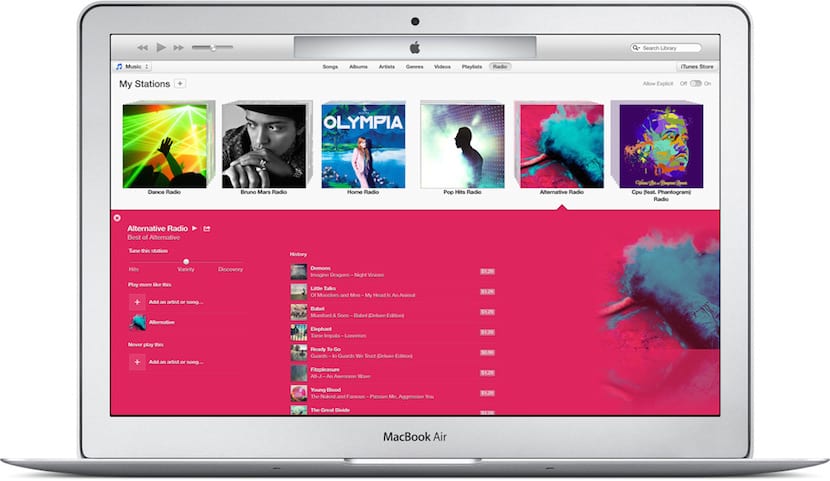
Mulți sunt colegii care anul acesta au ales să cumpere un iPad pentru a-și completa cursurile și în acest fel redau fișiere audio și video, folosesc iDoceo pentru iPad, arată fotografii, prezentări și fișiere PDF și pe scurt, orice tip de fișier multimedia de care au nevoie.
Faptul este că mulți dintre ei vin în lumea Apple pentru prima dată cu un iPad și nu sunt familiarizați cu modul în care funcționează iTunes. Există deja mai multe cazuri care m-au întrebat dacă aș putea să vă spun un mod simplu, astfel încât, indiferent dacă aveți un Mac sau un PC, puteți schimba și utiliza fișiere între colegi.
Răspunsul meu la ei este să le spun că ar trebui să învețe să folosească iTunes, dar după ce am verificat că mulți dintre ei nu termină de controlat biblioteca acestui program Apple, am decis să le fac lucrurile mai ușoare și să caute aplicații pentru iPad care fac ceea ce au nevoie și permite schimbul de fișiere între dispozitiv și Mac, prin iTunes, desigur.
Printre nevoile pe care le poate avea orice profesor se numără posibilitatea de a utiliza următoarele tipuri de fișiere:
- Fișiere Word, Excel și Powerpoint.
- Pagini, numere și fișiere Keynote (în cazul în care utilizează formatele Apple și nu Microsoft).
- Fișiere în .mp3
- Fișiere PDF
- Fișiere .Avi (De obicei, cele descărcate de pe YouTube).
Cu această listă de tipuri de fișiere, un profesor își poate desfășura cursurile mai ușor. Acum, știm cu toții că din aceste tipuri de fișiere, Biblioteca iTunes este capabilă să stocheze .pdf, .mp3 și videoclipuri în format QuickTime. Toate acestea pot fi „sincronizate” cu aplicații native Apple, cum ar fi iBooks, muzică, videoclipuri.
Cu toate acestea, acest mod de lucru, adică sincronizarea cu iTunes, în lumea predării are un „dar” mare, și anume că profesorii de același nivel nu pot face schimb rapid de fișiere între iPad-urile lor. datorită restricțiilor de sincronizare pe care Apple le impune.
Pentru a sari, într-un mod acceptat, aceste limitări, ceea ce trebuie să facem este să avem o listă de aplicații care să permită schimbul de fișiere între acestea și Mac sau PC fără a fi nevoie să sincronizați iPad-ul cu biblioteca iTunes.
De aceea, primesc colegi care doresc să facă schimb de fișiere între ei printr-o simplă tragere și fixare între iPad, folosind iTunes pe un Mac sau PC este că au această listă de aplicații:
- Pentru a putea reda orice tip de fișier video fără a fi nevoie să-i convertim formatul într-unul compatibil cu iTunes, putem folosi aplicația YXPLAYER, cu un preț de 4,49 euro în versiunea sa comună pentru iPad și iPhone.
- Pentru fișierele Microsoft Office, putem descărca aplicațiile, lansate recent Word pentru iPad, Excel pentru iPad y Powerpoint pentru iPad. Sunt liberi să „redea” fișiere pe care le-am creat anterior pe computer. Dacă dorim să edităm pe iPad, va trebui să plătim un abonament Office 365.
- Pentru fișierele .pdf, trebuie doar să descărcați aplicația Acrobat Reader care este total gratuit.
- Pentru fișierele .mp3 vom folosi, de asemenea YXPLAYER.
- Pentru fișierele Pages, Numbers și Keynote vom folosi, desigur, aplicațiile lor care sunt complet gratuite.
Acum putem doar să comentăm cum să schimbăm fișiere între iPad și Mac sau PC. Pentru a face acest lucru, trebuie să instalăm iTunes, după care și când ne conectăm iPad-ul la acesta, mergem la dispozitive și facem clic pe fila aplicații.
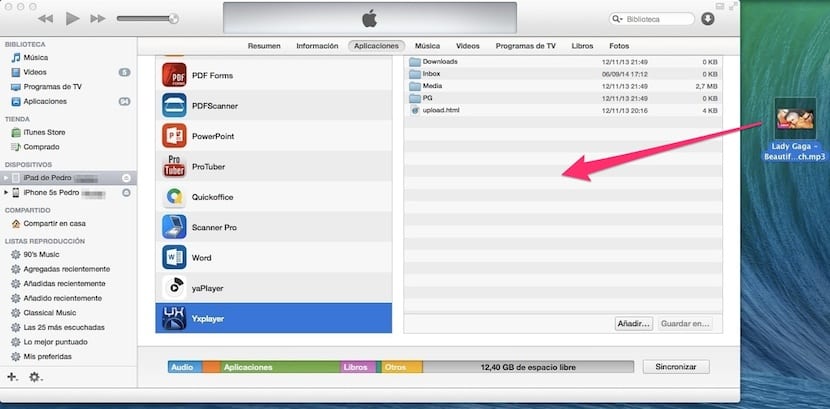
Următorul pas este să coborâți în acea fereastră până când vor apărea aplicațiile care permit schimbul de fișiere, printre care vor fi toate cele pe care vi le-am sfătuit. Pentru a putea introduce fișierele în aceste aplicații, trebuie doar să alegeți aplicația tipului de fișiere pe care doriți să o introduceți și să o trageți în fereastra din dreapta. Veți vedea în bara de progres superioară că fișierul este transferat automat pe iPad fără a fi nevoie să se sincronizeze cu acesta iTunes Prin urmare, dacă computerul pe care vă aflați nu este al dvs., nu vă dați problema de sincronizare Apple.
Procesul este foarte simplu și în acest fel puteți să vă conectați iPad-ul la orice Mac, să deschideți aplicațiile care permit schimbul de fișiere și să lăsați fișierele pe computerul pe care îl considerați adecvat.
VLC este o opțiune excelentă Gratuită și cu acces la Dropbox.
Ei bine, dacă Rafael, ai putea avea amândoi. În cazul VLC, am avut ceva experiență în care nu s-a jucat foarte bine și apoi aș trage YXPLAYER-ul. Vă mulțumim pentru contribuție!
Bună ziua, și cum încetezi să distribui sau să ștergi documente sau videoclipuri de care nu mai ai nevoie? Mulțumiri